Win10 游戏优化指南:提升游戏体验的秘诀

一、更新驱动程序

访问硬件制造商的官方网站,下载并安装最新驱动程序。
使用Windows更新功能,自动检测并更新驱动程序。
使用第三方驱动管理工具,如驱动精灵、驱动人生等,一键更新驱动程序。
二、关闭不必要的后台程序
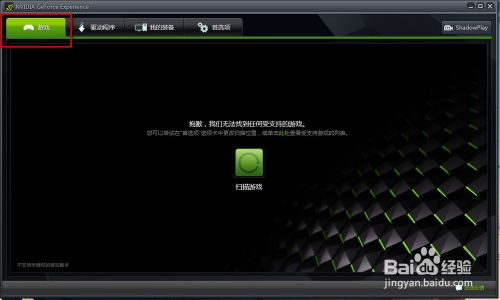
在系统设置中,找到“应用程序”选项,选择“后台应用”,关闭不必要的后台应用。
三、调整视觉效果

在系统设置中,找到“系统”选项,选择“关于”,点击“系统信息”下的“高级系统设置”。
在性能选项窗口中,选择“调整为最佳性能”,然后点击“确定”。
四、开启游戏模式

Windows 10的“游戏模式”可以优化游戏性能,减少系统资源占用。以下是如何开启游戏模式的方法:
在系统设置中,找到“游戏”选项,选择“游戏模式”。
开启“游戏模式”,系统会自动优化游戏性能。
五、调整电源设置
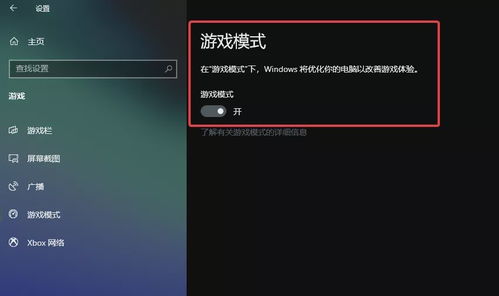
在玩游戏时,将电源设置调整为高性能模式可以确保系统资源充足,提高游戏性能。以下是如何调整电源设置的方法:
在系统设置中,找到“系统”选项,选择“电源与睡眠”。
选择“电源选项”,然后选择“高性能”。
六、优化显卡设置

在系统设置中,找到“游戏”选项,选择“图形设置”。
根据游戏需求,调整显卡设置,如抗锯齿、阴影、纹理质量等。
七、定期清理磁盘

在系统设置中,找到“系统”选项,选择“存储”。
点击“优化和清理”,选择“清理磁盘”。
根据提示,选择要清理的磁盘,然后点击“清理”。
通过以上方法,相信您已经对Win10游戏优化有了更深入的了解。在玩游戏时,根据实际情况调整设置,可以显著提升游戏性能,让您享受更流畅的游戏体验。祝您游戏愉快!
